Tu iPhone ahora lee y envía mensajes en WhatsApp, Telegram o iMessage en diferentes idiomas

No todas las novedades de iOS 17.4 están en relación a cambios en la Unión Europea como la llegada de tiendas alternativas a la App Store. También encontramos nuevas funciones que Nos ayudan si hablamos diferentes idiomas o estamos aprendiendo. Vea la transcripción de Apple Podcast como ejemplo de esto, al que se agrega directamente Siri.
El asistente del iPhone ahora es capaz de leer notificaciones y enviar mensajes en diferentes idiomas independientemente de cuál tengamos configurado por defecto en el iPhone. También es aplicable a iMessage, su servicio de mensajería, pero también a otros como WhatsApp o Telegram.
Análisis del HomePod Siri y el mejor sonido ya está en casa
Cómo hacer que Siri envíe y lea mensajes en otros idiomas
Si utilizas un único idioma para comunicarte, lo ideal es que el iPhone ya esté configurado en ese idioma y no tengas que tocar nada para que cuando le pidas a Siri que lea notificaciones o envíe mensajes, ya lo haga en ese idioma. . Sin embargo, si chateas con otras personas en diferentes idiomas, debes los agregas desde la configuración siguiendo estos pasos:
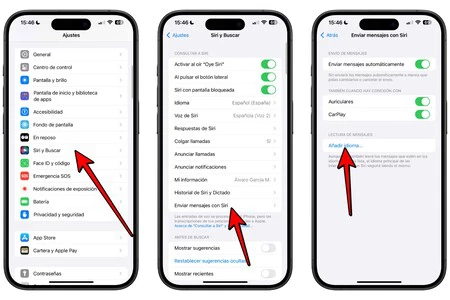
- Abre 'Configuración' en tu iPhone.
- Entra en el apartado 'Siri y Buscar'.
- Ahora ve a 'Enviar mensajes con Siri'.
- En la sección 'Leer mensajes', haz clic en 'Agregar idioma'.
- Elija el idioma que desee de la lista y espere a que se descargue.
Y listo, puedes agregar varios idiomas y eliminarlos en cualquier momento. Para esto último basta con deslizar ese idioma hacia la derecha y aparecerá la opción de eliminarlo.

Asimismo, hay que decir que en estos momentos existen unos cuantos idiomas, pero no todos están. El lista de idiomas disponibles Cuando llegue iOS 17.4, se verá así:
- Alemán de Alemania.
- Árabe.
- Chino cantonés de Hong Kong.
- Chino mandarín de China continental.
- Chino mandarín de Taiwán.
- Coreano.
- Danés.
- Español de España.
- Español de América Latina.
- Propósitos.
- Francés canadiense.
- Francés de Francia.
- Hebreo.
- Inglés australiano.
- Inglés de Estados Unidos.
- Inglés indio.
- Inglés irlandés.
- Inglés del Reino Unido.
- Inglés sudafricano.
- Italiano de Italia.
- Japonés.
- Malayo.
- Holandés de los Países Bajos.
- Bokmal noruego.
- Portugués Brasileño.
- Ruso.
- Sueco.
- Tailandés.
- Turco.
Cuándo y cómo Siri entenderá otros idiomas
Como ya decíamos, las principales circunstancias en las que esta funcionalidad será útil es cuando leer notificaciones y pedirle al asistente que envíe nuevos mensajes. Podemos pedirle en cualquier momento que nos comuniquemos con cualquier contacto a través de la aplicación que queramos y narrar el mensaje en ese idioma.
Respecto a las notificaciones, tenemos varias formas. Por un lado, el clásico “Oye Siri, lee mis notificaciones” y el asistente empezará a leerlas. Por otra parte el lectura automática de notificacionesya que hay una función que permite que nos los lea nada más recibirlos, pudiendo limitarlo a que suceda únicamente con auriculares como los AirPods.
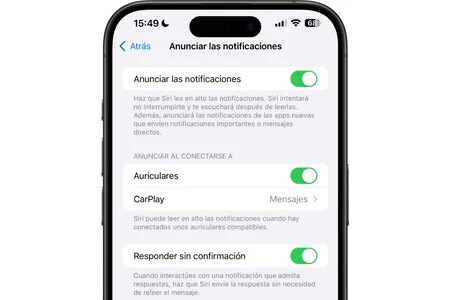
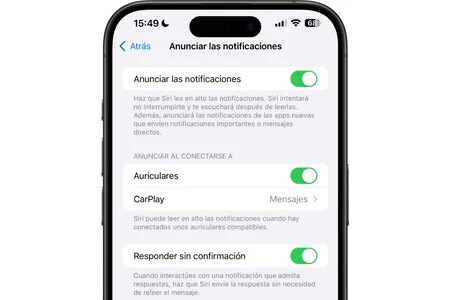
Para esto último debes ir a Ajustes > Siri y Buscar > Anunciar notificaciones, activar la opción y configurar el resto de parámetros. Esta es una interesante utilidad para que no te pierdas nada, sobre todo porque Después de leer se te da la opción de responder al mensaje. sin tener que invocar al asistente ni tocar el iPhone. Por supuesto, puede resultar molesto si no quieres que te interrumpan mientras escuchas música, un podcast o un vídeo.
En Applesfera | Yo controlo el iPhone y no él: así gestiono las notificaciones para mejorar la calidad de vida
En Applesfera | Aplicaciones gratuitas en iPhone para aprender inglés sin academias ni gastos sorpresa
